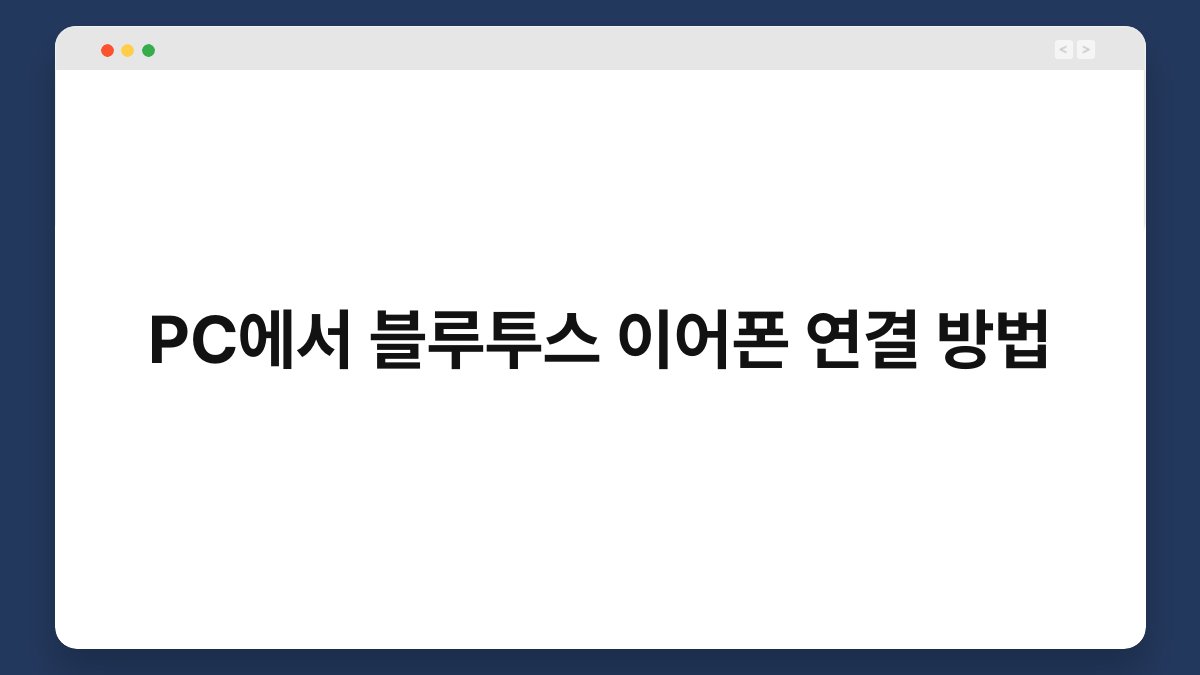블루투스 이어폰을 PC에 연결하는 방법, 생각보다 간단합니다. 하지만 처음 시도하는 분들에게는 조금 헷갈릴 수 있죠. 이 글에서는 PC에서 블루투스 이어폰을 쉽게 연결하는 방법을 단계별로 안내해 드릴게요. 블루투스 설정부터 연결 후 음질 조정까지, 모든 과정을 놓치지 않도록 설명하겠습니다. 끝까지 읽으시면 블루투스 이어폰을 자유롭게 사용할 수 있는 자신감을 가지게 될 거예요.
🔍 핵심 요약
✅ 블루투스 이어폰을 PC에서 사용하려면 블루투스 기능이 활성화되어야 해요.
✅ 설정 메뉴에서 블루투스 장치를 검색하고 연결할 수 있어요.
✅ 연결 후 음질 조정이 필요할 수 있으니 확인해 보세요.
✅ 드라이버 업데이트가 필요할 경우, 제조사 웹사이트에서 다운로드하세요.
✅ 문제 발생 시, 블루투스 장치를 재설정해 보세요.
블루투스 기능 활성화하기
블루투스 이어폰을 PC에 연결하기 위해서는 먼저 블루투스 기능이 활성화되어 있어야 합니다. 대부분의 최신 PC는 기본적으로 블루투스 기능을 지원하지만, 설정에서 확인해 보아야 합니다.
블루투스 설정 확인하기
PC의 설정 메뉴에 들어가서 ‘장치’를 선택한 후, ‘블루투스 및 기타 장치’를 클릭하세요. 여기서 블루투스 기능이 활성화되어 있는지 확인할 수 있습니다. 만약 비활성화되어 있다면, 스위치를 클릭하여 활성화해 주세요.
블루투스 어댑터 설치하기
만약 블루투스 기능이 없다면, USB 블루투스 어댑터를 구매하여 설치할 수 있습니다. 설치 후, PC를 재부팅하면 블루투스 기능이 활성화될 것입니다. 이 단계가 끝나면 다음 단계로 넘어가 보세요.
| 항목 | 설명 |
|---|---|
| 블루투스 활성화 | 설정 메뉴에서 확인 |
| 어댑터 설치 필요 | USB 블루투스 어댑터 구매 |
블루투스 이어폰 검색하기
이제 블루투스 기능이 활성화되었으니, 블루투스 이어폰을 검색해 보겠습니다. 이어폰이 페어링 모드에 있어야 연결이 가능합니다.
페어링 모드 활성화
대부분의 블루투스 이어폰은 전원 버튼을 길게 눌러 페어링 모드로 전환할 수 있습니다. 이어폰의 LED가 깜빡이면 페어링 모드에 들어간 것입니다.
PC에서 장치 검색하기
PC의 블루투스 설정 화면에서 ‘장치 추가’ 버튼을 클릭하세요. 그러면 PC가 주변의 블루투스 장치를 검색하기 시작합니다. 이어폰이 목록에 나타나면 클릭하여 연결하면 됩니다.
| 항목 | 설명 |
|---|---|
| 페어링 모드 활성화 | 이어폰의 전원 버튼 길게 누르기 |
| 장치 검색 | PC에서 ‘장치 추가’ 클릭 |
블루투스 이어폰 연결하기
이제 블루투스 이어폰을 PC에 연결할 차례입니다. 연결이 완료되면 소리 출력이 이어폰으로 전환됩니다.
연결 확인하기
장치 목록에서 이어폰을 선택하면 연결이 시작됩니다. 연결이 완료되면 ‘연결됨’이라는 메시지가 표시됩니다. 이때 소리 테스트를 해보는 것도 좋습니다.
음질 조정하기
연결 후, 소리가 잘 들리지 않거나 불편한 경우 음질을 조정해야 할 수 있습니다. PC의 사운드 설정에서 출력 장치를 블루투스 이어폰으로 변경하고, 볼륨을 조절해 보세요.
| 항목 | 설명 |
|---|---|
| 연결 확인 | 장치 목록에서 ‘연결됨’ 확인 |
| 음질 조정 | 사운드 설정에서 조정 |
드라이버 업데이트하기
블루투스 이어폰이 연결되었지만, 소리가 끊기거나 문제가 발생할 수 있습니다. 이럴 때는 드라이버 업데이트가 필요할 수 있습니다.
드라이버 확인하기
장치 관리자로 들어가 블루투스 항목을 찾아보세요. 드라이버가 최신인지 확인하고, 필요하다면 제조사 웹사이트에서 다운로드하여 업데이트하세요.
자동 업데이트 설정하기
PC의 설정에서 자동 업데이트를 활성화하면, 드라이버가 자동으로 업데이트되어 문제를 예방할 수 있습니다. 이 방법으로 더욱 원활한 사용이 가능합니다.
| 항목 | 설명 |
|---|---|
| 드라이버 확인 | 장치 관리자로 확인 |
| 자동 업데이트 설정 | PC 설정에서 활성화 |
문제 해결하기
블루투스 이어폰 연결 중 문제가 발생할 수 있습니다. 이럴 때는 몇 가지 간단한 방법으로 해결할 수 있습니다.
장치 재설정하기
PC와 이어폰의 블루투스 연결을 재설정해 보세요. PC의 블루투스 설정에서 이어폰을 삭제한 후 다시 연결하면 됩니다.
다른 장치와의 간섭 확인하기
블루투스 장치는 다른 전자기기와 간섭이 발생할 수 있습니다. 주변의 다른 블루투스 장치를 꺼보거나 거리 두기를 시도해 보세요.
| 항목 | 설명 |
|---|---|
| 장치 재설정 | PC에서 이어폰 삭제 후 재연결 |
| 간섭 확인 | 주변 장치 꺼보기 |
자주 묻는 질문(Q&A)
Q1: 블루투스 이어폰이 PC에 연결되지 않아요.
A1: 블루투스 기능이 활성화되어 있는지 확인하고, 이어폰이 페어링 모드에 있는지 점검하세요.
Q2: 소리가 끊기거나 지연되는 이유는 무엇인가요?
A2: 드라이버가 구버전일 수 있으니, 최신 버전으로 업데이트하거나 주변의 간섭을 확인해 보세요.
Q3: 블루투스 이어폰을 여러 대 연결할 수 있나요?
A3: 대부분의 PC는 한 번에 하나의 블루투스 장치만 연결할 수 있습니다. 여러 대를 연결하려면 각 장치를 번갈아 연결해야 합니다.
Q4: 블루투스 이어폰의 배터리 수명은 어떻게 확인하나요?
A4: PC의 블루투스 설정에서 연결된 장치의 배터리 상태를 확인할 수 있습니다.
Q5: 블루투스 이어폰이 자주 끊기는데 해결 방법은?
A5: 이어폰과 PC 간의 거리나 장애물, 드라이버 업데이트를 점검해 보세요.
지금 블루투스 이어폰을 PC에 연결해 보세요. 간단한 단계로 더욱 편리한 음향 경험을 즐길 수 있을 거예요. 오늘 배운 내용을 바탕으로, 자유롭게 블루투스 이어폰을 사용해 보세요.